前言
前面三节为python程序的运行打下了坚实的基础,是骡子是马拉出来遛遛,所以从这节开始,将开始正式进入Python的编程环节,唯有不忘初心,才能方得始终!
一、Python交互模式编写
学习任何一门语言,都要有仪式感,比如中文的第一句:叫爸爸(真乖);同样编程语言的标准仪式感就是输出一条“Hello,world!”语句,Python也不例外:
在命令行输入ipython后,进入Python交互模式,输入 print('Hello, world!'),回车
In [1]: print('Hello, world!')
Hello, world!需要注意的是,编写Python时,标点一定要选择英文标点,否则会报错!
编写完成以后要退出的话,输入 exit 即可,也可使用快捷键 Ctrl + D 更方便,使用快捷键会提示你真的想要退出吗?默认的选择是 y ,直接回车就行。
补充:在命令行交互模式下可以直接计算,例如输入1 + 8,回车:
In [1]: 1 + 8
Out[1]: 9又可以在小伙伴面前装~了,再也不用打开计算器了。
真香~~
二、命令行模式执行
前文说过,Python交互模式优点是直接得到结果,但缺点是无法保存,所以为了方便调试和重复使用代码,必须把Python代码写入文件,Python文件的后缀名为 .py ,所以只要将Python代码保存在一个后缀名为.py的文件中即可。
在这里,小编想说,一定要养成目录结构清晰明了的好习惯,也就是说文件不能随便创建,要有指定的文件夹去保存,小编建议萌新在E盘建立PythonProjects文件夹,以后所有的Python项目都放在这里,继续新建一个文件夹:跟着MS学Python,这个文件夹专门放入涉及本博文的相关代码,Here we Go!
在 跟着MS学Python 文件夹里新建 #4 文件夹,在 #4 文件夹新建 hello.py 文件,右键用记事本打开,写入如下代码后保存退出:
print('Hello, world!')之后打开命令行,输入如下代码后回车:
python e:/PythonProjects/跟着MS学Python/#4/hello.py便会给出输出结果:
Hello, world!接下介绍重头戏,以后也会更多的采用下面的方法写Python代码
三、使用vscode编写Python
千呼万唤始出来~~,VSCode拥有强大的编写Python的能力,盘它!
打开VSCode,点击文件-->点击打开文件夹,选择E盘的PythonProjects下的跟着MS学Python,如下所示:


好了以后便会在左边看到文件目录:
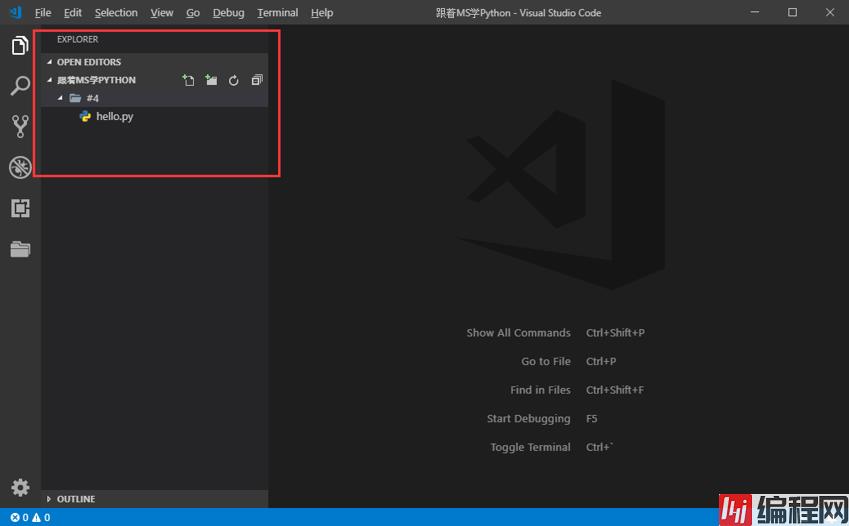
点击hello.py文件,在右侧编辑区即可编辑,由于刚刚已经写好了,这里就不再重新写了,直接点击右上角三角箭头,便会在下面终端输出结果:

以后在敲Python代码的时候就使用VSCode这种方法了,高端大气上档次,这该死的无处安放的魅力啊~
以上就是Python常用的三种执行方法,实际使用中相互补充,VSCode作为主力,其它两种方法也会用到,拜拜~~
你们以为这就完了,Of Course Not!
作为一名伪程序员,一定是精通各种语言的“Hello, world!”,让我们来对比下,到底哪种语言简洁,高效,讨人喜爱。

1 public class HelloWorld{
2 public static void main(String args[]){
3 System.out.println("Hello World!");
4 }
5 }
1 print('Hello, world!')对比完以后大家心里恐怕都有数了哇,其他语言都没有可比性"~%?…,# *'☆&℃$︿★?"






0